Steam手柄连接教程是一项重要的技术指南,它教会了用户如何将手柄与Steam平台成功连接,对于喜爱玩游戏的玩家来说,这无疑是一项非常实用的功能。通过连接手柄,玩家可以更加舒适地进行游戏操作,享受到更加流畅的游戏体验。不仅如此Steam手柄连接教程还为玩家提供了更多的游戏方式选择,例如在电视上进行游戏,或者与好友一起进行多人游戏。掌握这项技能是非常有必要的,它将为我们的游戏世界带来更多的乐趣和便利。
Steam手柄连接教程
操作方法:
1.打开steam,会发现坐上角有个steam,点击steam。
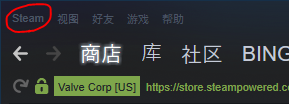
2.点击steam按钮后,出现一个下拉栏,点击其中的设置按钮。
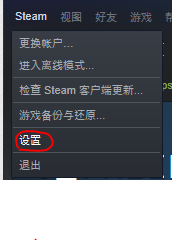
3.打开设置菜单后,选择左边的控制器,再点击右边的常规控制器设置。
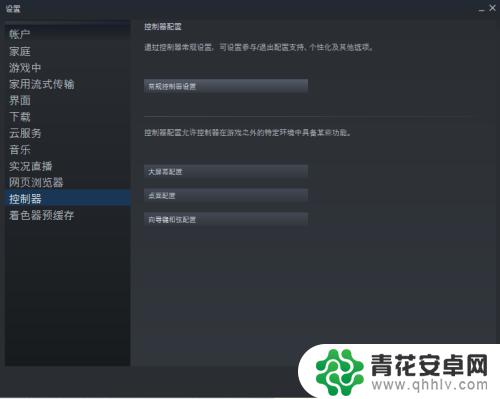
4.在这个新出现的窗口中选择你所拥有的相应手柄配置支持,没有的话就直接选通用手柄配置支持。
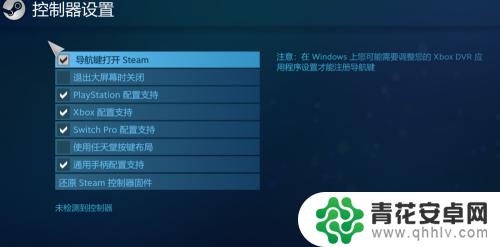
5.连接上手柄就会出现下图中:检测到的控制器;如果没连上的话,就会出现下方的:未检测到控制器
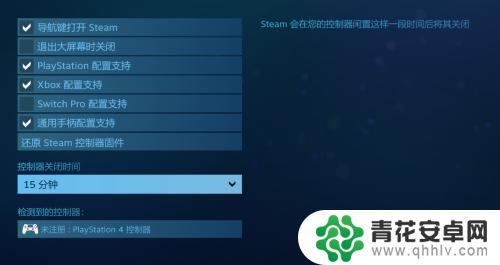
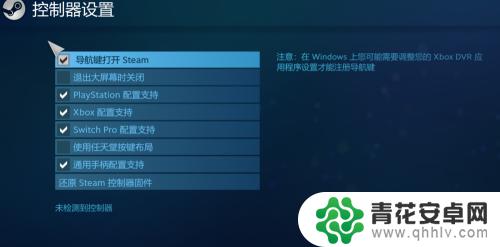
6.关闭刚才的窗口后会弹出这个窗口,点击重启steam就好了。
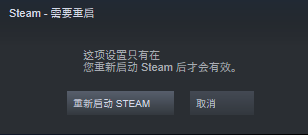
本次整理的内容只涵盖了手柄连接到steam的部分,可能有些网友还有其他疑问,如果不解决这些问题,可能会对游戏体验产生影响。那么,您可以在哪里找到相关的解答呢?请耐心等待我们网站的后续更新!










